5 أدوات رائدة لإزالة تأخر الفيديو عبر الإنترنت [سهلة وسريعة]
أدوات إزالة تأخر الفيديو عبر الإنترنت قد تكون هذه الحلول عونًا حقيقيًا لمن يعانون من بطء تشغيل الفيديو. في عام ٢٠٢٥، تتوفر خيارات عديدة مصممة للمساعدة في إزالة تأخر الفيديو وتحسين سلاسة العرض. من خلال هذه المقالة، يمكنك معرفة أسباب تأخر الفيديو ومشاركة أفضل الحلول الإلكترونية الموثوقة لاستعادة تشغيل سلس في وقت قصير.
قائمة الدليل
لماذا يحدث تأخير في الفيديو أحيانًا؟ أفضل طريقة لإزالة التلعثم من الفيديو الخاص بك أفضل 5 برامج لإزالة تأخر الفيديو عبر الإنترنتلماذا يحدث تأخير في الفيديو أحيانًا؟
يحدث تأخر الفيديو عندما لا تكون عملية التشغيل سلسة، مع وجود تأخيرات أو تقطيع أو تجميد للشاشة. بشكل عام، قد تُسبب الحالات التالية هذه المشكلة: ضعف قدرة جهازك على المعالجة عند تشغيل مقاطع الفيديو عالية الدقة؛ كما قد يُسبب عدم استقرار الشبكة أو بطء سرعتها تأخرًا في تشغيل الفيديو، خاصةً على منصات الإنترنت.
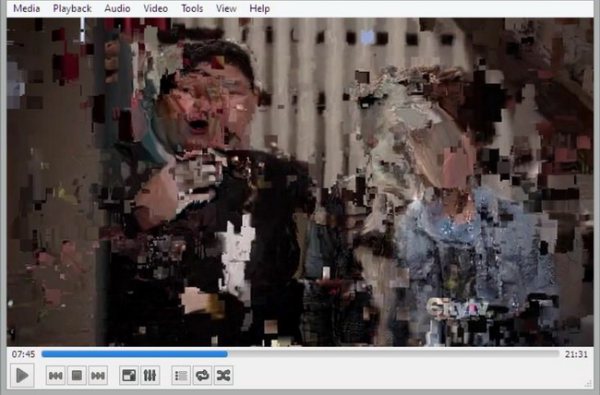
علاوة على ذلك، قد تُسبب ملفات الفيديو التالفة أو غير المُرمَّزة بشكل صحيح تأخرًا في التشغيل. عادةً ما تعني هذه الظاهرة أن أدوات التحليل في مُشغِّل الفيديو لا تدعم معدل الإطارات أو صيغة ترميز الفيديو المُشغَّل. يُعد فهم هذه الأسباب الخطوة الأولى للتخلص من تأخر الفيديو بفعالية وضمان تشغيل سلس ودون انقطاع.
أفضل طريقة لإزالة التلعثم من الفيديو الخاص بك
إذا كانت هناك أداة عالمية يمكنها حل المشكلة لأولئك الذين يواجهون مشكلات تخزين الفيديو، فهي إصلاح الفيديو AnyRecبالإضافة إلى وظيفة إصلاح التشغيل البسيطة، يتيح لك هذا البرنامج أيضًا تحسين الفيديو عن طريق ضبط الدقة ومعدل الإطارات وإعدادات التشفير، وبالتالي تحسين سلاسة الفيديو بشكل مباشر.
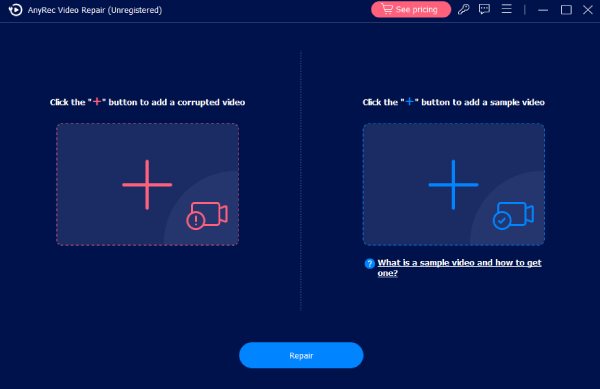
يستطيع برنامج AnyRec Video Repair اكتشاف مشكلة تأخر الفيديو وإصلاحها، بل وتحسين جودة الصورة مع التخلص من التأخر. بفضل سرعات المعالجة العالية وواجهة الاستخدام البسيطة، يُعد هذا البرنامج الحل الأمثل لـ إصلاح مشكلة تقطيع الفيديو وتأخره، مما يضمن تشغيل الفيديو دون أي أخطاء عبر الأجهزة والمنصات.

قم بإصلاح التأخير في ملفات الفيديو الخاصة بك بسرعة باستخدام تقنية الذكاء الاصطناعي المتقدمة.
يدعم استعادة تنسيقات الفيديو المتعددة الشائعة.
يدعم إصلاحات الفيديو SD وHD وFull HD و4K و8K و12K و16K.
يضمن الإصلاح المحلي إقامتك آمنة وخاصة دون تحميل.
تحميل آمن
تحميل آمن
الخطوة 1.قم بتشغيل برنامج AnyRec Video Repair وانقر على كل من زر "إضافة" لاستيراد مقطع فيديو متقطع ومقطع فيديو نموذجي.
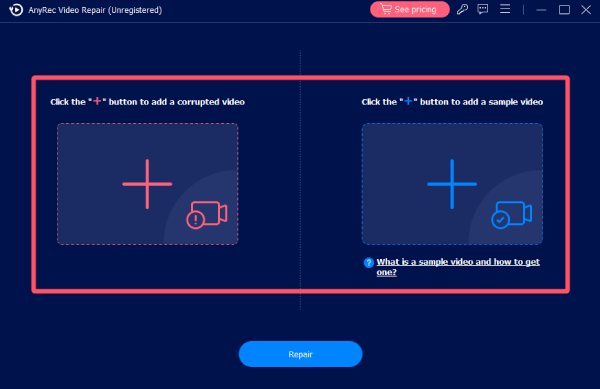
الخطوة 2.انقر فوق زر "إصلاح" وستبدأ عملية إزالة تأخر الفيديو الخاص بك تلقائيًا.
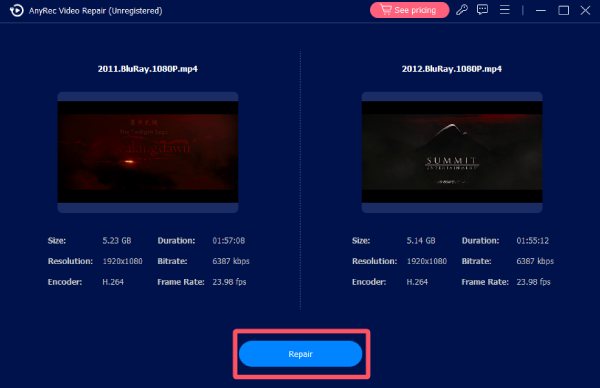
الخطوه 3.بمجرد الانتهاء، انقر فوق زر "حفظ" لتصدير الفيديو السلس.
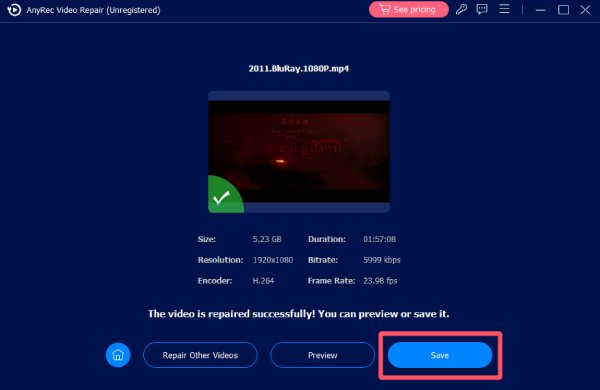
أفضل 5 برامج لإزالة تأخر الفيديو عبر الإنترنت
إذا كنت تفضل الحلول السريعة دون الحاجة إلى تحميل برامج، فإن برامج إزالة تأخر الفيديو عبر الإنترنت هي ما تحتاجه تمامًا. جمع القسم أدناه خمسة برامج موثوقة لتنعيم الفيديو عبر الإنترنت، تساعدك على استعادة سلاسة التشغيل بأقل جهد.
1. 123 مثبت الفيديو عبر الإنترنت
إذا كنت ترغب في تحسين سلاسة فيديو متقطع بسرعة، فإن 123 Online Video Stabilizer خيار موثوق. فهو أداة بسيطة وفعالة لإزالة تأخر الفيديو عبر الإنترنت، ما عليك سوى تحميل ملف الفيديو لتقليل التشويش والتأخير في الفيديو بسرعة. إنه مناسب جدًا للتصحيح السريع ومقاطع الفيديو خفيفة الوزن، ويمكن حتى للمبتدئين استخدامه بسهولة.
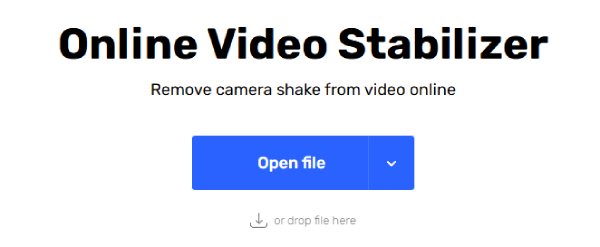
- الايجابيات
- واجهة بسيطة، تعمل مباشرة في المتصفح.
- سلبيات
- حجم الملف محدود، مما يجعل من الصعب التعامل مع الملفات الكبيرة.
2. إصلاح الفيديو باستخدام EaseUS
كحلٍّ موثوق عبر الإنترنت مُصمَّم لإصلاح ملفات الفيديو التالفة أو المتقطعة، يدعم EaseUS Video Repair مجموعةً واسعةً من الصيغ، بما في ذلك MP4 وMOV وAVI وغيرها. يُمكن لمُحسِّن سلاسة الفيديو ومُثبِّته إصلاح المشاكل اليومية الناتجة عن تأخر الفيديو، واستعادة جودة الفيديو إلى سلاسة ووضوح.
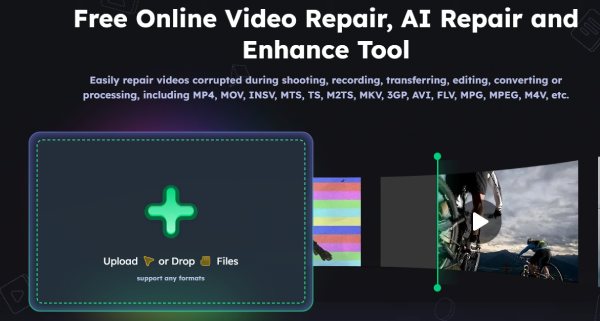
- الايجابيات
- يتم دعم التنسيقات المتعددة، مع معدل نجاح إصلاح مرتفع.
- سلبيات
- تتمتع النسخة المجانية بقدرة محدودة على الإصلاح، وقد تستغرق الملفات الكبيرة وقتًا أطول، وتتطلب بعض الميزات المتقدمة ترخيصًا مدفوعًا.
3. إزجيف
Ezgif منصة إلكترونية لتحرير الفيديو والصور المتحركة GIF. تدعم سير عمل الفيديو الأساسية، وتتميز بوظائف تثبيت الفيديو البسيطة وإزالة التأخير. ميزة "إزالة التلعثم من الفيديوهات" هي إحدى ميزاتها العديدة. يمكنك أيضًا إجراء تعديلات أساسية على الفيديو وتنزيل النسخة المُحسّنة بسرعة. وهي مناسبة بشكل خاص للفيديوهات القصيرة والصور المتحركة GIF، مما يجعلها أداةً مثاليةً لمحتوى وسائل التواصل الاجتماعي.
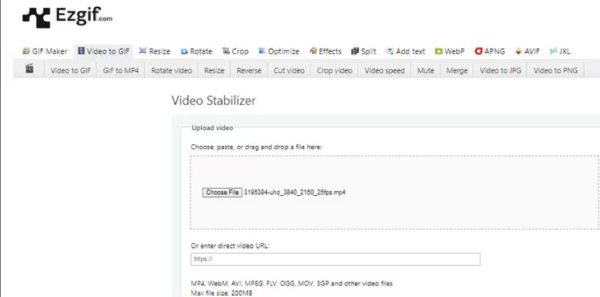
- الايجابيات
- مجاني الاستخدام، لا يتطلب التثبيت، يعمل في أي متصفح، بواجهة بسيطة.
- سلبيات
- الميزات الأساسية فقط، غير مناسبة لمقاطع الفيديو عالية الدقة.
4. تينسور بيكس
إذا كانت معظم برامج إزالة تأخر الفيديو عبر الإنترنت تتمتع بقدرات معالجة أساسية، فإن أدوات الفيديو المدعومة بالذكاء الاصطناعي قادرة بلا شك على تقديم نتائج أفضل. TensorPix أداة عبر الإنترنت تساعدك إصلاح ملف الفيديو الذي يفقد الإطارات وتحسين جودة التشغيل.
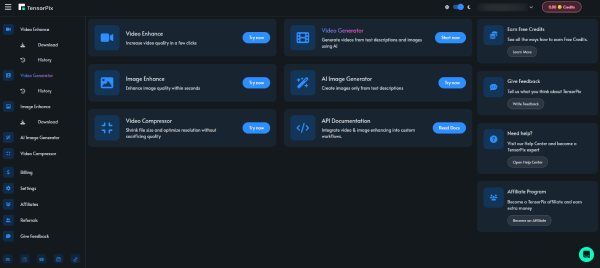
- الايجابيات
- تثبيت مدعوم بالذكاء الاصطناعي، تتم العملية في وقت قصير.
- سلبيات
- القيود المفروضة على النسخة المجانية.
- الإعدادات المتقدمة محدودة.
5. حجاب
بالنسبة للعديد من المستخدمين، يُعدّ إزالة التوقفات المؤقتة من الفيديوهات مطلبًا أساسيًا. كما أنهم يرغبون في ميزات تحرير فيديو أكثر شمولًا. يُعدّ VEED.IO خيارًا مناسبًا لإزالة تأخر الفيديو عبر الإنترنت، حيث يوفر وظائف تحرير متنوعة.
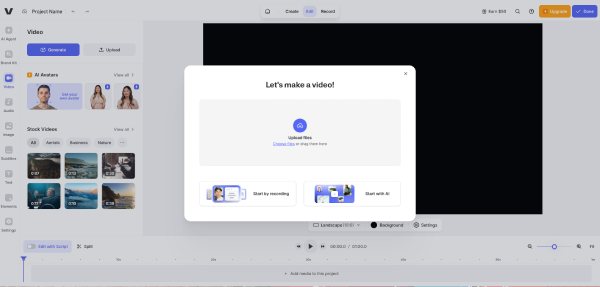
- الايجابيات
- سهل الاستخدام، ويدعم تنسيقات متعددة، ويتضمن أدوات تحرير أساسية إلى جانب التثبيت.
- سلبيات
- سيتم تطبيق العلامات المائية تلقائيًا، وقد يستغرق معالجة الملفات الكبيرة بعض الوقت.
استنتاج
يُعدّ مُحسّن الفيديو عبر الإنترنت أداةً أساسيةً في الوقت الحاضر، إذ يُمكن أن يُؤثر تأخر الفيديو سلبًا على تجربة المشاهدة. لحسن الحظ، في عام ٢٠٢٥، تتوفر طرقٌ مُختلفةٌ لحل مشكلة تقطع أو تقطيع الفيديو. بالطبع، لكلٍّ منها إيجابياته وسلبياته. لتحقيق عمليةٍ أقوى وأسرع، يلزم استخدام أداةٍ احترافية. إذا كنتَ بحاجةٍ إليها، نزّلها وجرّبها. إصلاح الفيديو AnyRec لإصلاح مشكلة تقطيع الفيديو وتأخره على أنظمة Windows وMac الآن!
تحميل آمن
تحميل آمن



